ソーシャルメディアプラットフォームに投稿する前に、プライバシーを保護するために、写真の情報や背景をぼかす必要がある場合があります。では、どのように画像をぼかすのですか?ここでは、画像をぼかすための3つの効果的な方法を提供します。適切な方法を選択して、試してみてください。
個人情報の漏洩を防ぐため、ソーシャルネットワークで共有する場合は、住所や電話番号などの情報を写真から隠す必要があります。あなたは何をするべきか?画像をトリミングしますか、それとも画像をぼかしますか?正直なところ、トリミングと比較して、ぼかしはこの問題を解決するための最良の方法かもしれません。写真をビデオに変換したいですか? MiniToolMovieMakerをお試しください。
したがって、この投稿では、3つの方法で画像を段階的にぼかす方法を説明します。
Photoshopは、ぼかしツールを含むすべての写真編集ツールを備えた用途の広い写真エディタです。ぼかしツールを使用すると、背景、顔、その他必要なものをぼかします。
それでは、Photoshopで画像をぼかす方法を見てみましょう。
手順1.Photoshopプログラムを開きます。
ステップ2.ファイルに移動します ぼかしたい画像を開きます。
ステップ3.ツールバーからなげなわツールまたはマーキーツールを選択し、ぼかしたい領域を丸で囲みます。
ステップ4.次に、フィルターをクリックします メニューバーでぼかしを選択します>ガウスぼかし 。
手順5.ガウスぼかしウィンドウで、スライドバーを移動して、画像の目的の部分を完全にぼかします。次に、 OKをクリックします 変更を保存するためのボタン。

ステップ6.最後に、ぼやけた画像をエクスポートしてコンピューターに保存します。
ヒント :画像全体をぼかしたい場合は、画像をインポートしてフィルターに移動します。>ぼかし>ガウスぼかし 画像をぼかす。
3億人以上のユーザーから信頼されているフォトーは、人々が素晴らしい画像を作成するのに役立つ最も人気のあるデザインメーカーの1つです。 Fotorを使用すると、写真に効果を追加したり、写真をレタッチしたり、ぼかし、サイズ変更、切り抜き、背景除去などの写真を編集したりできます。
画像をぼかす方法は次のとおりです。
手順1.ブラウザを開き、FotorのWebサイトにアクセスします。
ステップ2.ここに来たら、写真の編集をクリックします 。
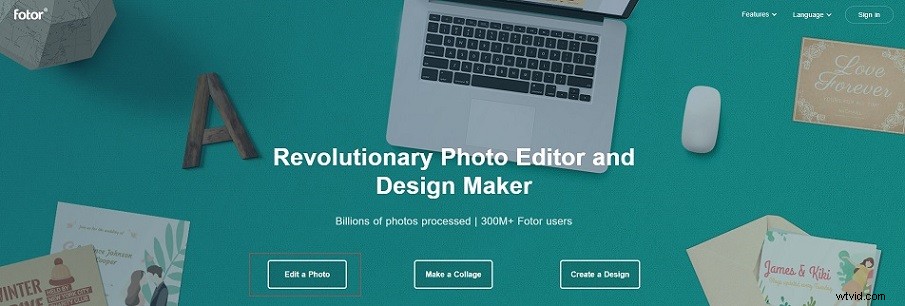
ステップ3.+をクリックします ぼかしたい画像をアップロードするためのアイコン。
ステップ4.効果をタップします 左側のサイドバーでこのページを下にスクロールして、 TILT-SHIFTを見つけます。 効果。次にクリックします。
ステップ5.2つのぼかしオプションがあります:円形 および線形 。好きなものを選んで、ぼかし領域の位置を調整したり、サイズやぼかしの強さを変更したりできます。
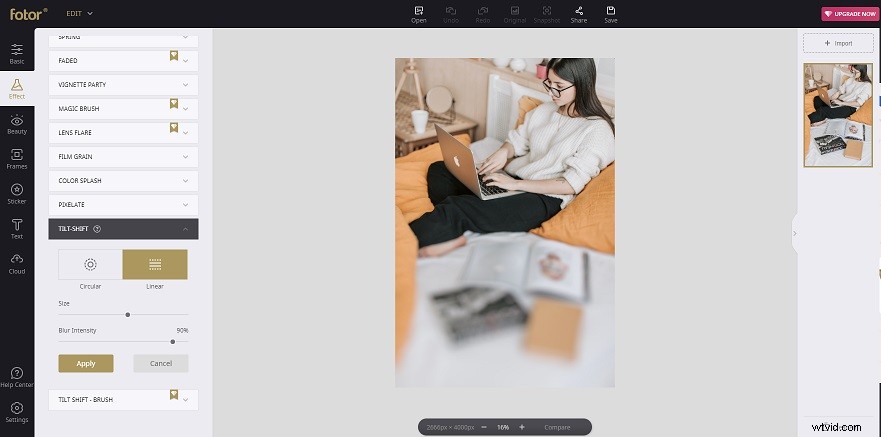
ステップ6.完了したら、適用をクリックします 変更を保存します。
ステップ7.最後に、保存を押します ボタンをクリックして、ぼやけた画像をWebサイトからダウンロードします。
関連記事:2つのオンラインDPIコンバーターを使用して画像のDPIを変更する方法。
PowerPointで画像をぼかす方法を知っていますか? PowerPointでぼやけた画像を作成する方法の詳細な手順は次のとおりです。
手順1.PowerPointを開き、ぼかしが必要な画像を挿入します。
ステップ2.画像を選択し、画像形式に移動します>芸術的効果 。
ステップ3.ぼかしを選択します ドロップダウンメニューのオプション。
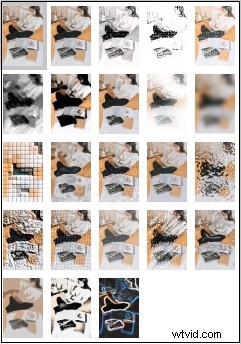
ステップ4.次に、ぼやけた画像を右クリックして保存します。
この投稿を読んだ後、あなたは絵をぼかす方法を知っている必要があります。上記の方法を試して、ぼやけた画像を作成してください。画像のぼかしや背景のぼかしについてより良い提案がある場合は、コメントセクションで共有してください!
